PainLocker är den senaste varianten av krypteringsprogrammet Everbe (Virustotal.com scan resultat) som också släpptes tidigare i år under Maj 2018. Det finns inte mycket information om detta PainLocker ransomware än, men den nuvarande informationen som 2-viruses.com teamet har forskat fram kan vara väldigt hjälpsam om du fått detta hemska PC hot och vill bli av med det.
Trotts sina få olikheter fungerar PainLocker på ungefär samma sätt som de flesta andra ransomware virus: det låser de viktigaste filerna från användaren med svårartade algoritmer och bryr sig inte det minsta om att hjälpa dig återfå dom igen. Oavsett hur det här skadliga krypteringsviruset tar sig in i din dator så finns det en par stycken metoder du kan testa för att rädda ditt system.
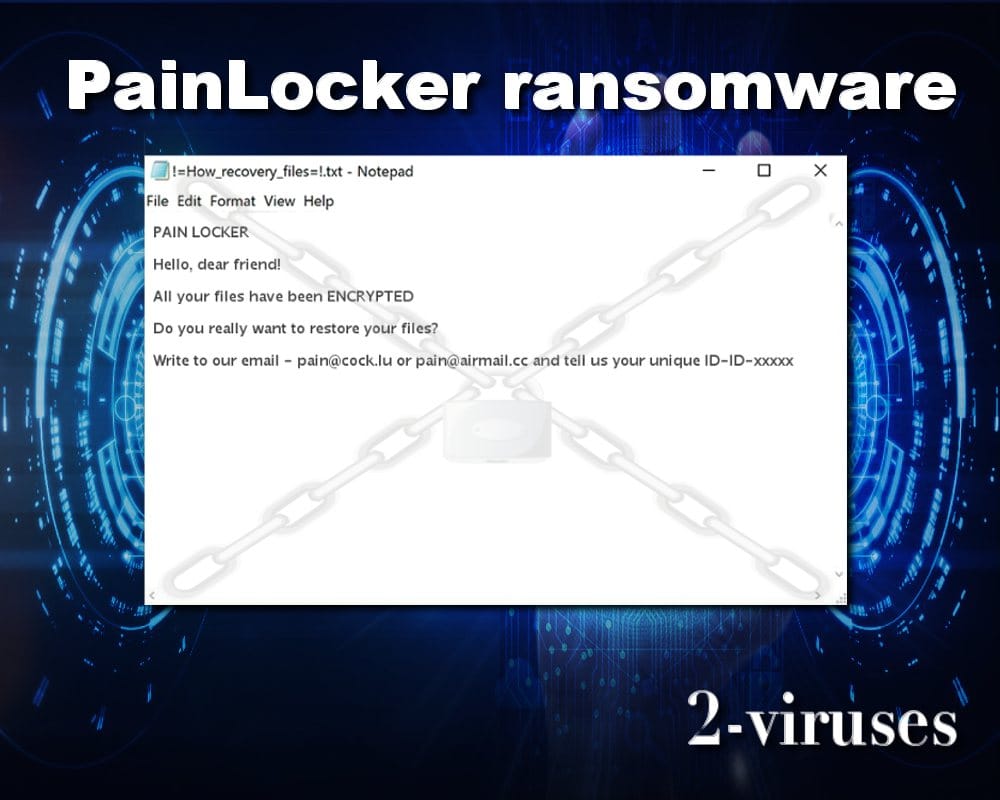
Hur fungerar PainLocker viruset?
För närvarande är det svårt att avgöra vilken krypterinsalgoritm som PainLocker använder för att låsa filerna, men troligen är det en justerad version av AES-256 chiffern, precis som för Sigrun, 8Chan, och RansomAES ransomware virusen. Detta betyder att foton, videor, musik och dokument filer kommer att bli låsta och markeras med den skrämmande filändelsen .[[email protected]].pain på deras namn. Istället för fil.jpg kommer du att se den äventyrade filen som fil.jpg .[[email protected]].pain.
Ransomware virus är några av de mest sofistikerade hoten eftersom de använder en krypteringsmetod som kräver en unik upplåsning (dekryptering) för varje unik maskin, vilket gör det svårt för professionella inom IT-säkerhet att skapa ett dekrypteringsverktyg. Dessutom, processerna som PainLocker kör på offrets dator i början av infektionen är väldigt imponerande.
Väl inne i systemet (vi kommer till det snart) behöver det inte bara se till att din dators säkerhet- eller antivirusprogram slutar upptäcka det som hot, utan PainLocker måste även kopiera sig i registret så att det dyker upp igen varje gång du startar om din dator -> starta genomsökningen efter filer för att starta krypteringen på -> samt även att släppa hotbrevet på olika positioner. I det här fallet placeras hotbrevet på skrivbordet för vidare instruktioner för användaren. I en del fall, om utförandet skulle misslyckas kan det ansluta till skurkarnas servrar och ladda ned de saknade delarna för att slutföra uppdraget.
Dessa processer körs i bakgrunden och du kommer endast lägga märke till problemet efter att viruset har slutfört sin installation. Första tecknet är att du kommer se hotbrevet vid namn ‘!=How_recovery_files=!.txt’ på skärmen och öppnar du det ser det ut såhär:
PAIN LOCKER
Hello, dear friend!
All your files have been ENCRYPTED
Do you really want to restore your files?
Write to our email – [email protected] or [email protected] and tell us your unique ID – ID-xxxxx
Även fast det inte finns ett dekrypteringsverktyg just nu så bör du aldrig betala lösensumman som begärs av kaparna. Detta beror på att de oftast bara tar pengarna och lämnar de äventyrade filerna låsta ändå och ignorerar det frustrerande offret. Vi det här laget är det inte tydligt hur mycket som PainLocker begär, men det kan variera mellan ett par hundra till tusentals dollar.
Varför har PainLocker ransomware infekterat min dator?
Skadeprogrammet PainLocker riktar inte in sig på specifika positioner, så hotbrevet är skrivet på det mest vanliga språket – nämligen engelska. Däremot har en hel del sårbarheter blivit drabbade i just Syd Amerika och USA. Det kan spridas via infekterade e-postmeddelanden med bifogat innehåll, gratisprogram eller torrents, så det spelar ingen roll vilket land du kommer ifrån, du kan enkelt bli ett offer ändå.
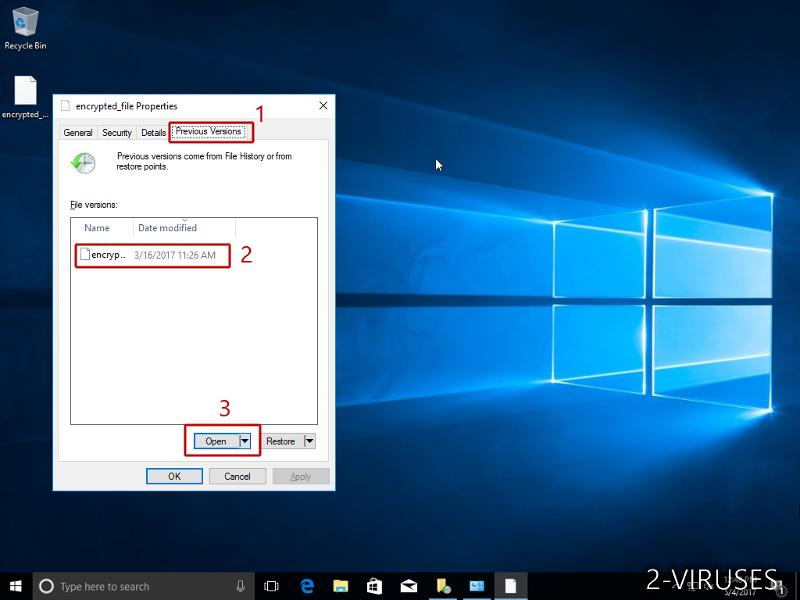
När du laddar ned ett infekterat paket av program (bundles) eller öppnar skadligt innehåll, då är ett klick nog för att PainLocker skall starta infektionen. Oavsett hur Sofistikerat antivirusprogrammet är, så kommer dina personliga filer ändå vara i fara. IT-skurkarna kommer garanterat ta tillfälle i akt att tjäna pengar på den stress som orsakats för offren, som troligen även kommer betala den begärda lösensumman till bovarnas fickor.
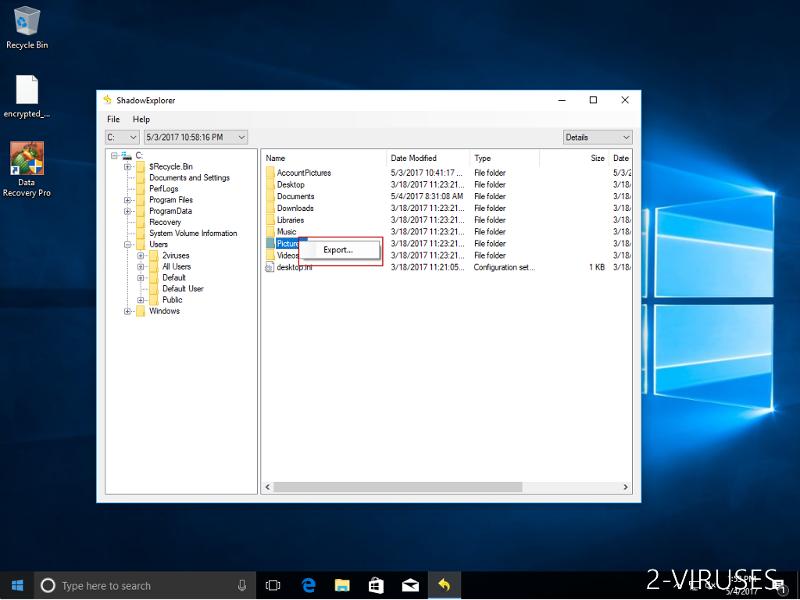
Hur raderar man PainLocker viruset och återfår filerna?
Som vi redan nämnt så finns det inget dekrypteringsverktyg för den här gruppen av ransomwares, men det finns andra sätt att potentiellt återställa filerna på och rensa systemet. Första steget är en automatiskt PainLocker borttagning med ett anti-spionprogram. Vi litar på Spyhunter och Reimage. Även om dessa borttagningsprogram av hot inte kan återställa filerna så är det viktigt att radera viruset innan infektionen eskalerar och du attackeras av fler hot, eller att PainLocker skadar ditt system fullständigt.
I en del fall kan PainLocker påverka din webbläsare så att du inte kan ladda ned sådana program, då kan du försöka använda en annan webbläsare eller ladda ned programmet på en ren dator och sedan använda en extern enhet för att installera det via ett t.ex. USB. Endast när du har tagit bort viruset bör du följa nästkommande steg: filåterställning via Shadow Volume kopior.
Hur kan du återställa filer påverkade av PainLocker med Shadow Volume kopior?
Om du inte använder systemåterställning via ditt operativsystem, då finns det en chans att du har s.k. Shadow kopior på datorn. Dessa lagrar kopior på fina filer just för det syftet. Oftast försöker PainLocker radera alla möjliga Shadow Volume kopior, så metoden kanske inte fungerar på alla datorer, men det finns fortfarande en chans.
Shadow Volume kopior finns endast tillgängliga på Windows XP Service Pack 2, Windows Vista, Windows 7, och Windows 8. Det finns två sätt att återfå dina filer via Shadow Volume kopior. Du kan göra det via den inbyggda ”Windows tidigare versioner” eller via den s.k. ”Shadow Explorer”.
Inbyggda ”Windows tidigare versioner”
Högerklicka på en krypterad fil och välj Egenskaper -> Tidigare versioner. Nu kan du se alla tidigare versioner av den särskilda filen och tiden då den lagrades som en Shadow Volume kopia. Välj en version som du vill återställa och klicka på ”kopiera” om du vill spara den på en egen vald position, annars återställer du den genom att skriva över den nuvarande krypterade versionen. Vill du se innehållet av filen först? Klicka då på öppna.
Shadow Explorer
Shadow Explorer eller Skuggutforskaren är ett program som kan hittas online kostnadsfritt. Du kan ladda ned en full eller protabell version av Shadow Explorer. Öppna programmet, vid övre vänstra hörnet väljer du den enhet vars filer du letar efter finns lagrade. Du kommer därefter se alla mappar i den enheten. För att återställa en hel mapp, högerklicka på den och välj ”Exportera”. Sedan kan du välja vart den skall lagras.
Ytterligare återställningsprogram av data för att återställa krypterade filer av PainLocker
Det finns flertalet återställningsprogram för data som du kan prova att återställa filerna med. Dessa kanske inge fungerar i alla fall, men klart värda ett försök:
Vi föreslår att använda en annan PC och ansluta den infekterade hårddisken som en ”slave”. Det går dock fortfarande att göra det på en infekterad PC.
Ladda ned Data Recovery Pro (kommersiell)
Installera och genomsök för nyligen raderade filer.
OBS!
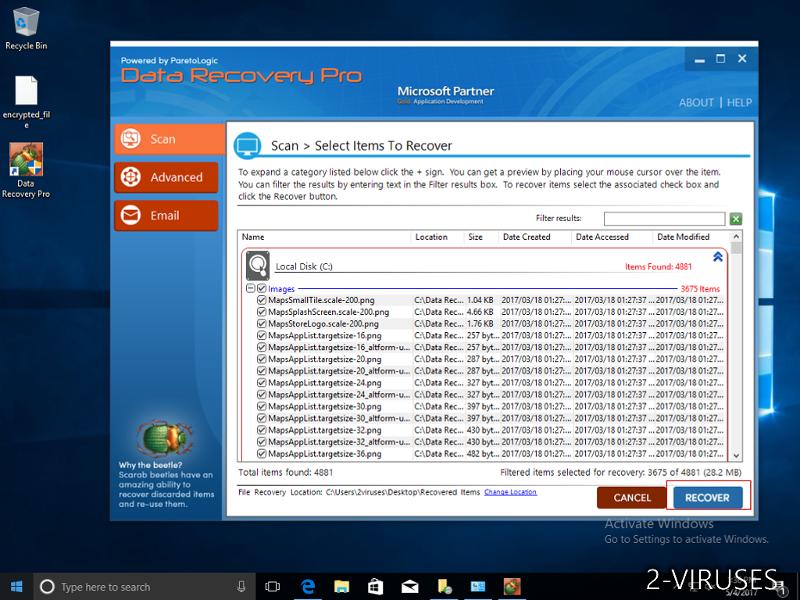 I många fall är det omöjligt att återställa som påverkats av en modern version av ransomwares. Av den anledningen rekommenderar jag dig att använda en s.k. ”cloud backup” vilket är en återställningspunkt du sparat på moln som trygghet. Vi rekommenderar dig att ta en titt på Carbonite, BackBlaze, CrashPlan eller Mozy Home.
I många fall är det omöjligt att återställa som påverkats av en modern version av ransomwares. Av den anledningen rekommenderar jag dig att använda en s.k. ”cloud backup” vilket är en återställningspunkt du sparat på moln som trygghet. Vi rekommenderar dig att ta en titt på Carbonite, BackBlaze, CrashPlan eller Mozy Home.
Automatisk Malware verktyg för borttagning
(Win)
Notera: Spyhunter försök ger detektion av parasiten som Painlocker och hjälper till dess avlägsnande gratis. begränsad testversion finns tillgänglig, Terms of use, Privacy Policy, Uninstall Instructions,
(Mac)
Notera: Combo Cleaner försök ger detektion av parasiten som Painlocker och hjälper till dess avlägsnande gratis. begränsad testversion finns tillgänglig,